Win7系统如何将文件夹背景改成绿色护眼色
时间:2024/2/23作者:未知来源:争怎路由网人气:
- Windows 7,中文名称视窗7,是由微软公司(Microsoft)开发的操作系统,内核版本号为Windows NT 6.1。Windows 7可供家庭及商业工作环境:笔记本电脑 、平板电脑 、多媒体中心等使用。Windows 7可供选择的版本有:入门版(Starter)、家庭普通版(Home Basic)、家庭高级版(Home Premium)、专业版(Professional)、企业版(Enterprise)(非零售)、旗舰版(Ultimate)。一般情况下,win7系统文件夹背景色是默认设置好的,但是一些用户觉得文件夹背景色比较单一,而且看久了觉得没什么个性。所以用户想把文件夹背景变成绿色,那么该如何设置呢?下面深度小编和大家分享win7系统将文件夹背景变成绿色的方法。具体方法如下:1、打开电脑,在桌面上右击鼠标,选择“个性化”;2、在弹出的“个性化”窗口中,选择左下方的“窗口颜色”项目;
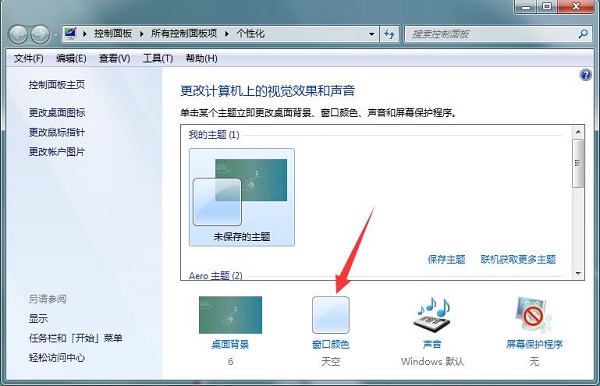 3、在弹出的“窗口颜色和外观”窗口中,选择“高级外观设置”选项;
3、在弹出的“窗口颜色和外观”窗口中,选择“高级外观设置”选项;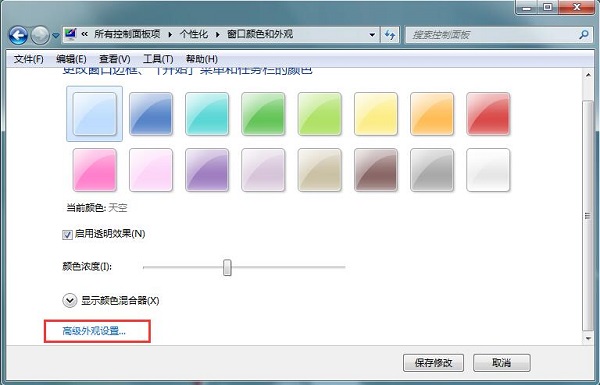 4、在弹出的窗口中,选择“项目”下方的下拉列表框,然后选择“窗口”项目;
4、在弹出的窗口中,选择“项目”下方的下拉列表框,然后选择“窗口”项目;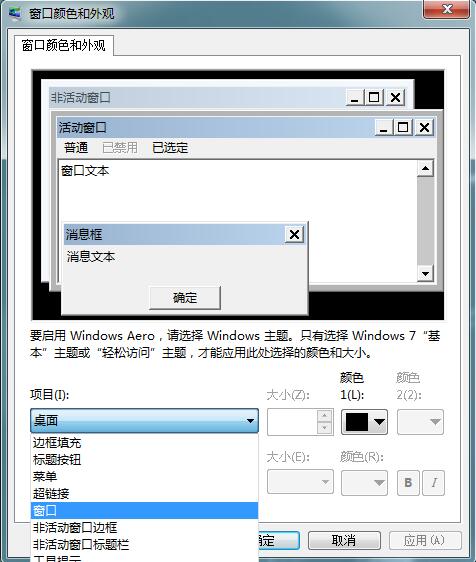 5、再点击“颜色”下方的下拉列表框,给出的几个颜色选项不能满足我们的要求,虽然是有绿色选项,但是该颜色不能很好的保护我们的眼睛。所以我们选择“其他”按钮;
5、再点击“颜色”下方的下拉列表框,给出的几个颜色选项不能满足我们的要求,虽然是有绿色选项,但是该颜色不能很好的保护我们的眼睛。所以我们选择“其他”按钮;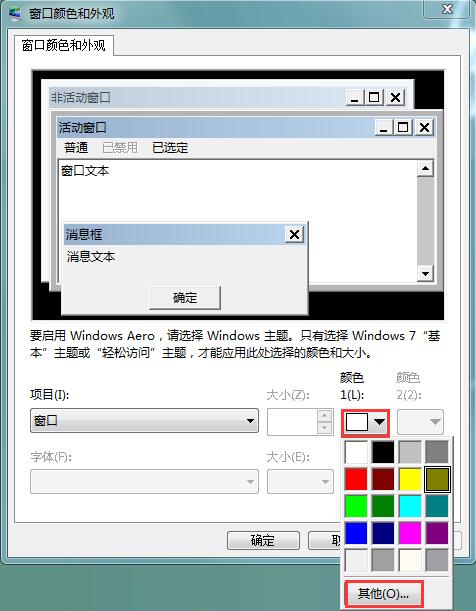 6、在“颜色”设置窗口中,可以看到有色调、饱和度、亮度等项,将色调设置为85,饱和度设置为120,亮度设置为205,这时可以看到上方的窗口中的选色点选择到了一款浅绿色,然后在“颜色”框看到最终的效果图。点击“确定”按钮即可。
6、在“颜色”设置窗口中,可以看到有色调、饱和度、亮度等项,将色调设置为85,饱和度设置为120,亮度设置为205,这时可以看到上方的窗口中的选色点选择到了一款浅绿色,然后在“颜色”框看到最终的效果图。点击“确定”按钮即可。
 以上就是win7系统将文件夹背景变成绿色的方法,当然大家也可以设置其他颜色,根据个人需求进行设置,希望可以帮助到大家。windows 7 的设计主要围绕五个重点——针对笔记本电脑的特有设计;基于应用服务的设计;用户的个性化;视听娱乐的优化;用户易用性的新引擎。 跳跃列表,系统故障快速修复等,这些新功能令Windows 7成为最易用的Windows。
以上就是win7系统将文件夹背景变成绿色的方法,当然大家也可以设置其他颜色,根据个人需求进行设置,希望可以帮助到大家。windows 7 的设计主要围绕五个重点——针对笔记本电脑的特有设计;基于应用服务的设计;用户的个性化;视听娱乐的优化;用户易用性的新引擎。 跳跃列表,系统故障快速修复等,这些新功能令Windows 7成为最易用的Windows。
关键词:Win7系统如何将文件夹背景改成绿色护眼色